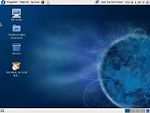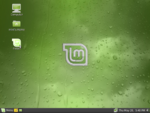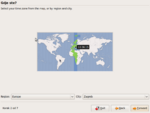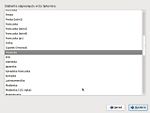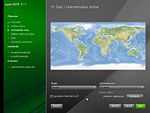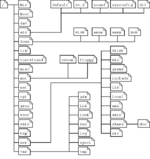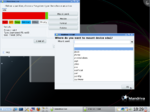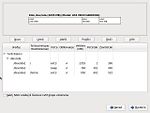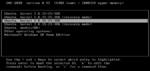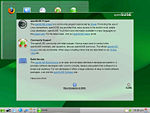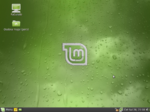Razlika između inačica stranice Općenito o instalaciji Linux distribucija
(→Isprobajte malo Live CD) |
m |
||
| (Nije prikazano 7 međuinačica jednog suradnika) | |||
| Redak 7: | Redak 7: | ||
== Par koraka koji se preporučuju prije same instalacije == | == Par koraka koji se preporučuju prije same instalacije == | ||
| − | === Isprobajte malo Live CD === | + | === Isprobajte malo [[LiveCD/DVD_disk|Live CD]] === |
[[Slika:Fedora10live-3.jpeg|thumb|150px|Fedora Live CD]] | [[Slika:Fedora10live-3.jpeg|thumb|150px|Fedora Live CD]] | ||
| − | Pokrenite Live CD i malo isprobajte kako je raditi s tom Linux distribucijom. | + | Pokrenite [[LiveCD/DVD_disk|Live CD]] i malo isprobajte kako je raditi s tom Linux distribucijom. |
[[Slika:Mint-2.png|thumb|150px|Linux Mint Live CD]] | [[Slika:Mint-2.png|thumb|150px|Linux Mint Live CD]] | ||
Većina Linux distribucija nudi jednu prilično zgodnu mogućnost, a to je da ju isprobate direktno s CD-a, bez ikakvog instaliranja na hard disk. | Većina Linux distribucija nudi jednu prilično zgodnu mogućnost, a to je da ju isprobate direktno s CD-a, bez ikakvog instaliranja na hard disk. | ||
| − | Sve što trebate je staviti Live CD u računalo i ponovno pokrenuti računalo. Pričekajte da se Live CD učita i isprobajte kako je raditi u novom okruženju. Naravno, sve se pokreće s CD-a tako da će cijeli sustav biti prilično spor. Takav način rada nije predviđen za ozbiljnije i dugotrajnije korištenje. Predviđen je za isprobavanje rada u novoj okolini i za testiranje da li je vaš hardver podržan. | + | Sve što trebate je staviti [[LiveCD/DVD_disk|Live CD]] u računalo i ponovno pokrenuti računalo. Pričekajte da se Live CD učita i isprobajte kako je raditi u novom okruženju. Naravno, sve se pokreće s CD-a tako da će cijeli sustav biti prilično spor. Takav način rada nije predviđen za ozbiljnije i dugotrajnije korištenje. Predviđen je za isprobavanje rada u novoj okolini i za testiranje da li je vaš hardver podržan. |
| − | Ako vam se ne učitava Live CD, već kod ponovnog paljenja računala dobijete stari operativni sustav (npr. Windows), provjerite da li je u postavkama BIOS-a vašeg računala CD uređaj postavljen kao prvi uređaj za pokretanje računala. Ako nije, već je prvi uređaj npr. hard disk, postavite u BIOS-u da se računalo najprije pokreće s CD-a. Samo podešavanje postavki BIOS-a varira od računala do računala, pa provjerite dokumentaciju koju ste dobili s računalom. U njoj piše kako to uraditi. | + | Ako vam se ne učitava Live CD, već kod ponovnog paljenja računala dobijete stari operativni sustav (npr. Windows), provjerite da li je u postavkama BIOS-a vašeg računala CD uređaj postavljen kao prvi uređaj za pokretanje računala. Ako nije, već je prvi uređaj npr. hard disk, postavite u BIOS-u da se računalo najprije pokreće s CD-a. Samo podešavanje postavki BIOS-a varira od računala do računala, pa provjerite dokumentaciju koju ste dobili s računalom. U njoj piše kako to uraditi. |
| + | |||
| + | Za sve probleme na koje bi eventualno mogli naići prilikom korištenja CD-a [[Ne_može_startati_CD|pogledajte ovu stranicu]]. | ||
=== Napravite backup! === | === Napravite backup! === | ||
| Redak 104: | Redak 106: | ||
[[Slika:Slika10.jpg|thumb|left|150px|Open SUSE instalacija]] | [[Slika:Slika10.jpg|thumb|left|150px|Open SUSE instalacija]] | ||
Instalacija traje od 15 do 40 minuta. | Instalacija traje od 15 do 40 minuta. | ||
| + | |||
| + | == Instalacija je gotova == | ||
| + | |||
| + | [[Slika:Boot-menu.png|thumb|150px|Biranje operativnog sustava]] | ||
Kada se instalacija završi, trebate ugasiti i upaliti računalo. | Kada se instalacija završi, trebate ugasiti i upaliti računalo. | ||
| + | |||
| + | Ako imate dva ili više operativnih sustava na računalu (Npr. Windowse uz neku od Linux distribucija) prije učitavanja operativnog sustava moći ćete odabrati koji operativni sustav želite koristiti. Ako imate instaliran samo jedan operativni sustav (Linux), naravno, nećete trebati birati, već će se operativni sustav učitati sam. | ||
| + | |||
| + | Odaberite novoinstaliranu Linux distribuciju. | ||
Učitati će se vaš novi operativni sustav. | Učitati će se vaš novi operativni sustav. | ||
| Redak 117: | Redak 127: | ||
Želimo vam ugodan rad! | Želimo vam ugodan rad! | ||
| − | [[ | + | [[Linux za početnike|Natrag na Linux za početnike]] |
Trenutačna izmjena od 08:51, 28. veljače 2011.
Većina Linux distribucija ima jako sličan način instaliranja. Koraci su slični, a razlika je samo u njihovom redoslijedu.
Kada proučite ovaj općeniti tekst, moći ćete bez problema instalirati većinu Linux distribcija.
Sadržaj
Par koraka koji se preporučuju prije same instalacije
Isprobajte malo Live CD
Pokrenite Live CD i malo isprobajte kako je raditi s tom Linux distribucijom.
Većina Linux distribucija nudi jednu prilično zgodnu mogućnost, a to je da ju isprobate direktno s CD-a, bez ikakvog instaliranja na hard disk.
Sve što trebate je staviti Live CD u računalo i ponovno pokrenuti računalo. Pričekajte da se Live CD učita i isprobajte kako je raditi u novom okruženju. Naravno, sve se pokreće s CD-a tako da će cijeli sustav biti prilično spor. Takav način rada nije predviđen za ozbiljnije i dugotrajnije korištenje. Predviđen je za isprobavanje rada u novoj okolini i za testiranje da li je vaš hardver podržan.
Ako vam se ne učitava Live CD, već kod ponovnog paljenja računala dobijete stari operativni sustav (npr. Windows), provjerite da li je u postavkama BIOS-a vašeg računala CD uređaj postavljen kao prvi uređaj za pokretanje računala. Ako nije, već je prvi uređaj npr. hard disk, postavite u BIOS-u da se računalo najprije pokreće s CD-a. Samo podešavanje postavki BIOS-a varira od računala do računala, pa provjerite dokumentaciju koju ste dobili s računalom. U njoj piše kako to uraditi.
Za sve probleme na koje bi eventualno mogli naići prilikom korištenja CD-a pogledajte ovu stranicu.
Napravite backup!
Uvijek je dobro napraviti backup važnih podataka. Instalacija Linuxa nije teška i ako slijedite upute, nećete izgubiti podatke na drugim particijama.
Ali, na onoj particiji (ili disku) na koju instalirate Linux obrisati će se svi podatci!
Isto tako, ne možete predvidjeti da neće nešto krenuti po krivu. (Npr. krivo ste shvatili upute i obrisali greškom podatke. Ili nestane struje tijekom instalacije.)
Bolje je uraditi backup, pa ga ne trebati, nego ne uraditi a kasnije žaliti za tim.
Priredite prostor na vašem hard disku
Ukoliko planirate koristiti neku od Linux distribucija kao jedini operativni sustav na vašem računalu, potrebno je samo napraviti backup važnih podataka na tom hard disku. Instalacija će vam obrisati te podatke.
Ako planirate na vašem računalu imati dva ili više operativnih sustava, priredite na vašem hard disku mjesto na kojem će biti vaša Linux distribucija. Općenito, bilo kojim programom za rad s particijama kreirajte barem jednu praznu particiju.
Gparted je program koji se nalazi na Live CD-u gotovo svih Linux distribucija i odličan je za rad s particijama. Upute kako raditi s tim programom možete naći ovdje.
Neka particija bude razumne veličine. Za većinu Linux distribucija jedan pristojan minimum je 10 Gb.
Instalacija
Instalacija neke Linux distribucije nije teška. Općenito, trebate odgovoriti na par pitanja i nakon toga pričekati od 15 do 45 minuta (ovisno o računalu) da se distribucija instalira.
Evo, ispod je pregled svih koraka koje ćete preći prilikom instalacije. Redoslijed pojednih koraka različit je od distribucije do distribucije.
Unos općih podataka
Najčešće se najprije unose neki opći podatci:
Opći podatci
|
Priprema prostora na disku
Kada popunite opće podatke, pitati će vas se gdje na hard disku želite instalirati Linux distribuciju.
Ako hoćete koristiti Linux kao jedini operativni sustav na vašem hard disku, mjesto instalacije je naravno cijeli hard disk.
Ako hoćete uz Linux koristiti i neki drugi operativni sustav, Linux ćete instalirati na particiju koju ste prethodno priredili.
- Podatci vezani uz mjesto instalacije
- Odredite particiju na koju želite instalirati Linux
- Odredite tip datotečnog sustava za Linux distribuciju (Obično ext4 jer je ona trenutno standard. Ostale koristite ako imate valjan razlog za to)
- Ponekad vam se nudi i automatska instalacija na preostali prazan prostor, ili kreiranje nove particije. (Ipak je bolje da prije instalacije sami kreirate particiju na koju ćete instalirati Linux. Postoje brojni programi za to. Gparted vam može odraditi taj dio posla, a ima ga gotovo svaka Live Linux distribucija.)
- Da li želite instalaciju na više particija. (Malo napredniji način instalacije. Ako ste početnik, možda je najbolje da instalirate sve na jednu particiju)
Na željenu particiju postavljate / datoteku. To je datoteka iz koje se granaju sve ostale Linux datoteke. Naziva se još i korjenska, ili root datoteka.
Evo kako to uraditi:
- Tijekom instalacije ćete u jednom trenutku trebati odabrati na koju će particiju ići instalacija.
- Imati ćete mogućnost biranja Automatske, ili Ručne instalacije. Odaberite ručnu.
- Dobiti ćete novi prozor u kojem će biti navedene sve particije na vašem disku. Odaberite particiju na koju želite instalirati Linux.
- Postojati će opcija uređivanja te particije. Postavite ju da bude ext4 i da na njoj bude / datoteka.
Počinje proces instalacije
Kada ste upisali sve podatke i odredili na koji dio diska ide instalacija, obično ćete dobiti i jedan prozor na kojem su sažeto prikazane sve vaše postavke.
To je obično zadnji korak i kada potvrdite da su sve postavke ispravne kreće proces instalacije.
Instalacija traje od 15 do 40 minuta.
Instalacija je gotova
Kada se instalacija završi, trebate ugasiti i upaliti računalo.
Ako imate dva ili više operativnih sustava na računalu (Npr. Windowse uz neku od Linux distribucija) prije učitavanja operativnog sustava moći ćete odabrati koji operativni sustav želite koristiti. Ako imate instaliran samo jedan operativni sustav (Linux), naravno, nećete trebati birati, već će se operativni sustav učitati sam.
Odaberite novoinstaliranu Linux distribuciju.
Učitati će se vaš novi operativni sustav.
Želimo vam ugodan rad!